Spørsmål
Problem: Hvordan administrere personverninnstillingene dine på Facebook?
Jeg er bekymret for at folk jeg ikke kjenner personlig kan se mine innlegg og bilder av meg på Facebook. Hvordan kan jeg gjøre denne informasjonen synlig kun for vennene mine?
Løst svar
Facebook spiller en stor rolle i våre personlige og profesjonelle liv. Det kan være vanskelig å finne balansen mellom disse to aspektene av livet. Dessuten leter kriminelle stadig etter bestemt informasjon som brukere legger ut om seg selv for å begå en cyberkriminalitet eller ekte forbrytelse. Derfor er kunnskap om sosiale medier avgjørende for å beskytte ditt personlige liv, omdømme, bygge ditt image eller karriere. Likevel ønsker Facebook at brukerne skal være sosiale og dele hver eneste detalj i livene våre til så mange mennesker som mulig; det kan føre til ubehagelige konsekvenser. For å ha kontroll over kontoen din og skjule din personlige informasjon fra helt fremmede, bør du administrere Facebooks personverninnstillinger. Det mest populære sosiale nettverket gjør det mulig å gjøre innlegget ikke bare offentlig, men tilgjengelig for venner, regnskapsførere, kolleger, skolevenner og andre grupper av spesifikke personer. Det gjør det også enkelt å løse det mest irriterende problemet som flertallet av brukere har blitt behandlet minst én gang – merkede innlegg og bilder. Facebook lar brukere aktivere «godkjenn tag»-funksjonen før innholdet legges ut på tidslinjen din.
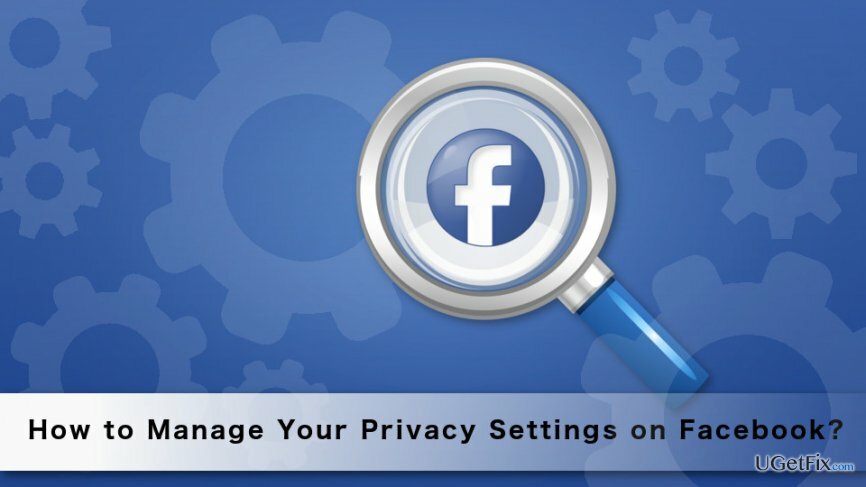
Administrere personverninnstillinger på Facebook
For å gjenopprette datamaskinens toppytelse må du kjøpe en lisensiert versjon av Reimage Reimage reparere programvare.
Teamet vårt har utarbeidet fem viktige tips om hvordan du kan administrere personverninnstillingene dine på Facebook. Men når du blar gjennom innstillingene, vil du finne mange andre alternativer og funksjoner. Dermed bør du ikke overse dem like godt og velge det som passer deg best.
1. Endre hvordan du kobler til på Facebook
Du kan bestemme hvem som kan finne deg på Facebook ved å bruke navn, e-post eller telefonnummer:
1. Gå til Facebook Innstillinger -> Personvern Tab.
2. Når du er inne Personverninnstillinger og verktøy finner du "Hvem kan slå meg opp?" alternativ.
3. Velg ett av de tilbudte alternativene: «Alle», «Venner av venner» og «Venner».
Merk.Hvis du velger «Alle», kan alle Facebook-brukere som kjenner telefonnummeret eller e-posten din finne deg på Facebook.
Her kan du også bestemme om du vil at søkemotoren kobler sammen profilen din. Hvis du ikke vil at Facebook-kontoen din skal vises øverst i søkeresultatene i Google, bør du velge alternativet "Nei."
Hva mer er, i Personverninnstillinger og verktøy seksjonen kan du også bestemme hvem som kan sende deg en venneforespørsel. For øyeblikket tillater Facebook å velge mellom to alternativer: "Alle" og "Venner av venner." Hvis du vil unngå venneforespørsler fra helt fremmede, bør du velge det siste alternativet.
Merk.Du bør aldri legge til ukjente personer til vennelisten din for å beskytte deg mot kjeltringer og kriminelle.
2. Endre personvernet til innleggene dine
Når du oppretter en ny statusoppdatering, publiserer bilder, videoer, lenker eller annet innhold, kan du bestemme hvilket publikum som kan se det:
1. Åpen Lag et innlegg eske.
2. Skriv inn statusoppdateringen din, legg ved et bilde, en video osv.
3. Nederst til høyre vil du se en rullegardinmeny. Klikk på den og velg målgruppen din. Facebook tillater å velge "Offentlig", "Venner", "Spesifikke venner" eller "Venner unntatt ..." og "Bare meg" alternativer. Ikke glem at "Offentlig"-alternativet lar alle Facebook-brukere som kommer til profilen din se innlegget ditt.
4. Når du har valgt målgruppen, klikker du på "Legg ut"-knappen.
Merk. Du kan lage vennelister og gjøre innlegg enklere og praktisk.
3. Begrens publikum for tidligere innlegg
Facebook tillater å gjøre dine offentlige innlegg private eller tilgjengelige kun for vennene dine, selv om de ble lagt ut for fem år siden. Derfor er det et flott alternativ å sørge for at den potensielle medarbeideren din ikke vil se bilder av deg i den ville festen i løpet av skoleårene dine:
1. Gå til Innstillinger -> Personvern fanen.
2. I Personverninnstillinger og verktøy fanen, under "Hvem kan se tingene mine"-alternativet finner du "Begrens publikum for innlegg du har delt med venner av venner eller Offentlig?" alternativ.
3. Klikk på alternativet "Begrens tidligere innlegg".
4. Du vil motta en advarsel. Klikk på «Begrens gamle innlegg».
5. I boksen som vises, må du klikke på "Bekreft"-knappen for å fortsette.
Merk. Du kan endre personvernet til hvert av innleggene dine manuelt ved å bruke "Se aktivitetslogg"-knappen i profilen din.
4. Sjekk innstillingene for tidslinje og tagging
Å finne deg selv merket i kompromitterende bilde eller legge merke til noens innlegg på tidslinjen din kan være en ubehagelig overraskelse. Du kan imidlertid unngå slike situasjoner ved å aktivere/deaktivere noen få funksjoner. Åpen Innstillinger og gå til Tidslinje og tagging seksjon. Her vil du ha tre blokker med funksjoner der du kan velge hvem som kan legge ut på tidslinjen din, hvem som kan se ting på tidslinjen din og administrere tagger.
Merk. Vi anbefaler at du aktiverer funksjonen for vurderingsinnlegg. Hvis denne funksjonen er aktivert, vil innlegg og bilder bare vises på tidslinjen din hvis du godkjenner dem:
– Velg «Aktivert» ved spørsmålet «Gjennomgå innlegg som venner merker deg i før de vises på tidslinjen din?»
– Velg «Aktivert» ved spørsmålet «Gjennomgå tagger folk legger til dine egne innlegg før taggene vises på Facebook?»
5. Aktiver/deaktiver følgende funksjon
Facebook tillater å ha både venner og følgere. Følgere er personer som ikke er lagt til i vennelisten din, men som kan se de offentlige innleggene dine i nyhetsstrømmen deres så snart du publiserer dem. Hvis du ikke er interessert i å bygge ditt nettpublikum, bli en influencer eller offentlig person, bør du holde denne funksjonen deaktivert for å unngå at fremmede følger med på detaljene i livet ditt.
Følg disse trinnene for å aktivere/deaktivere følgere:
1 Gå til Innstillinger -> Offentlige innlegg.
2. I nærheten av delen "Hvem kan følge meg" klikker du på en rullegardinmeny.
3. Ved å velge "Offentlig" kan alle Facebook-brukere bli dine følgere og se dine offentlige innlegg. Hvis du velger «Venner», holdes innleggene dine kun tilgjengelige for vennelisten din.
Facebook oppdaterer alltid funksjonene og innstillingene. En gang i blant bør du derfor sjekke om ingenting er endret eller nye funksjoner ikke er lagt til. Overvåking hjelper deg med å unngå personvernrelaterte problemer og beskytter ditt nettliv mot fremmede. Dessuten kan du alltid finne ut hvordan tidslinjen din ser ut for andre ved å følge disse trinnene:
1. Gå til Innstillinger -> Tidslinje og tagging.
2. Finn "Gjennomgå hva andre ser på tidslinjen din." Klikk på "Se som"-lenken.
3. Klikk på "Se som"-lenken.
4. Du vil bli omdirigert til din tidslinje der popup-meldingen informerer om hvordan profilen din ser ut Offentlig. Du kan også velge alternativet "Se som spesifikk person" og sørge for at de bare ser ting du vil at de skal se.
Optimaliser systemet ditt og få det til å fungere mer effektivt
Optimaliser systemet ditt nå! Hvis du ikke vil inspisere datamaskinen manuelt og sliter med å prøve å finne problemer som bremser den, kan du bruke optimaliseringsprogramvare som er oppført nedenfor. Alle disse løsningene har blitt testet av ugetfix.com-teamet for å være sikker på at de bidrar til å forbedre systemet. For å optimalisere datamaskinen med bare ett klikk, velg ett av disse verktøyene:
By på
gjør det nå!
nedlastingdatamaskinoptimaliseringLykke
Garanti
gjør det nå!
nedlastingdatamaskinoptimaliseringLykke
Garanti
Hvis du ikke er fornøyd med Reimage og mener at den ikke klarte å forbedre datamaskinen din, ta gjerne kontakt med oss! Vennligst gi oss alle detaljer knyttet til problemet ditt.
Denne patenterte reparasjonsprosessen bruker en database med 25 millioner komponenter som kan erstatte enhver skadet eller manglende fil på brukerens datamaskin.
For å reparere skadet system, må du kjøpe den lisensierte versjonen av Reimage verktøy for fjerning av skadelig programvare.

En VPN er avgjørende når det gjelder brukerens personvern. Online trackere som informasjonskapsler kan ikke bare brukes av sosiale medieplattformer og andre nettsteder, men også din Internett-leverandør og myndighetene. Selv om du bruker de sikreste innstillingene via nettleseren din, kan du fortsatt spores via apper som er koblet til internett. Dessuten er personvernfokuserte nettlesere som Tor er ikke et optimalt valg på grunn av reduserte tilkoblingshastigheter. Den beste løsningen for ditt ultimate privatliv er Privat internettilgang – vær anonym og sikker på nett.
Datagjenopprettingsprogramvare er et av alternativene som kan hjelpe deg gjenopprette filene dine. Når du sletter en fil, forsvinner den ikke ut i løse luften – den forblir på systemet ditt så lenge det ikke skrives nye data på toppen av den. Data Recovery Pro er gjenopprettingsprogramvare som søker etter arbeidskopier av slettede filer på harddisken din. Ved å bruke verktøyet kan du forhindre tap av verdifulle dokumenter, skolearbeid, personlige bilder og andre viktige filer.